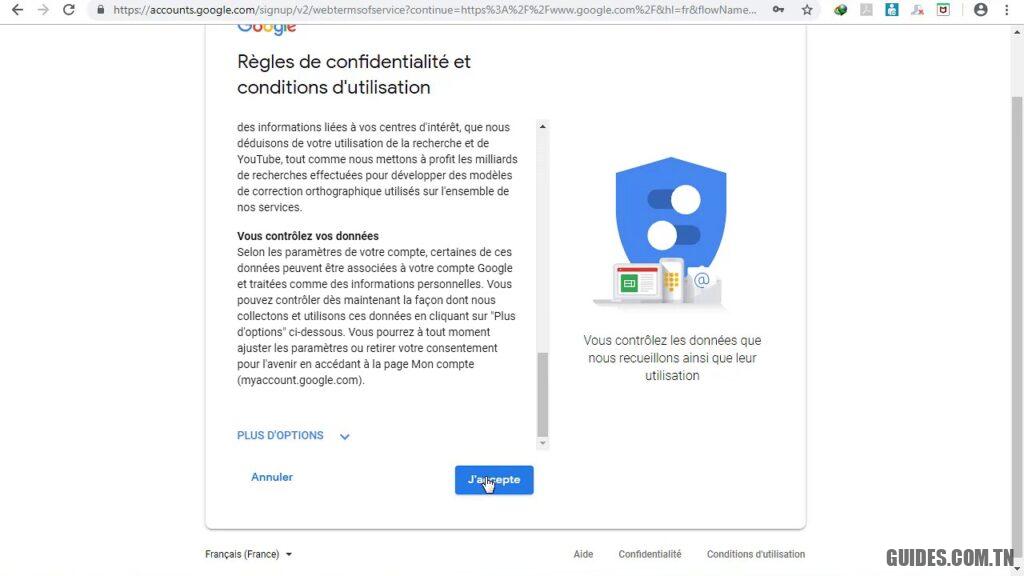Comment créer un compte Gmail (et Google)
Gmail est le service de messagerie de Google. Si vous souhaitez enregistrer un nouveau profil pour envoyer et recevoir des e-mails, vous devez également créer un nouveau compte Google, via lequel vous pouvez ensuite accéder non seulement à Gmail, mais également à tous les autres services connectés, tels que Photos, YouTube et Google Drive.
Dans ce guide, nous expliquons comment créer un compte Gmail, avec un guide étape par étape avec toutes les étapes à suivre pour terminer l’opération rapidement et facilement.
Comment créer un compte Gmail
Tout d’abord, vous devez Créer votre compte Google:
- Rendez-vous sur la page dédiée pour créer un compte Google
- Entrez votre nom, prénom, nom d’utilisateur et mot de passe, puis tapez une seconde fois le mot de passe choisi et cliquez sur « Suivant » pour continuer
- Saisissez votre numéro de téléphone pour vérifier votre identité et faciliter la récupération de votre compte, puis cliquez sur « Suivant »
- Écrivez le code SMS reçu au numéro de téléphone indiqué et appuyez sur « Vérifier » pour confirmer
- Saisissez une adresse e-mail de récupération pour mieux protéger votre compte au cas où il serait compromis, puis signalez votre date de naissance et le sexe auquel vous appartenez
- Cliquez sur « Suivant » pour terminer la création du compte
- Accédez à la page d’accueil de Gmail, www.google.com/gmail/
- Entrez le nom d’utilisateur et le mot de passe du compte Google que vous venez de créer pour vous connecter
Important: au lieu de créer une nouvelle adresse Gmail, Google donne la possibilité d’ouvrir un compte Google en utilisant une adresse e-mail déjà utilisée. Pour ce faire, cliquez simplement sur le lien « Utiliser mon adresse e-mail actuelle à la place » situé sous le champ « Nom d’utilisateur »
Noter: lors de l’assistant, Google vous demandera si vous souhaitez également ajouter le numéro de téléphone, afin de l’associer au compte et de l’utiliser comme outil de vérification. Cependant, n’oubliez pas qu’il s’agit d’une demande facultative, vous pouvez donc également décider de ne pas partager votre numéro.
Lire aussi: Vous avez oublié votre mot de passe Gmail ? Voici comment le récupérer
Créer des comptes Google pour l’école
Si vous êtes un enseignant et que vous souhaitez communiquer de manière flexible avec les étudiants et les collègues, vous avez la possibilité de créer un nouveau compte Google pour l’établissement via la plate-forme Google Workspace for Education, gratuit pour les établissements éligibles. Consultez cette page pour vous assurer que votre établissement répond aux exigences de la réglementation Google.
Voici les étapes à suivre pour créer un compte pour votre établissement d’enseignement :
- Connectez-vous à la page d’accueil de Google Workspace for Education et lisez attentivement les conditions, puis cliquez sur « Suivant » pour continuer
- Écrivez le nom de l’établissement et cochez à côté du type de formation proposé (« Enseignement primaire ou secondaire » ou « Enseignement supérieur »), puis sélectionnez « Suivant » pour l’étape suivante
- Saisissez l’URL du site de l’école et le nombre d’élèves, puis sélectionnez « Suivant »
- Sélectionnez le pays où se trouve l’établissement et indiquez le numéro de téléphone par lequel vous pouvez entrer en contact, puis cliquez à nouveau sur « Suivant »
- Écrivez maintenant l’adresse physique de l’école en remplissant les champs « Adresse municipale », « Adresse postale », « Ville » et « Province », puis sélectionnez « Suivant » pour passer à l’écran suivant
- Saisissez vos nom et prénom, ainsi qu’une adresse e-mail que vous utilisez fréquemment pour permettre à l’équipe Google Workspace for Education de vous contacter, puis cliquez à nouveau sur « Suivant »
- Cliquez sur « Oui, j’ai un domaine que je peux utiliser » si vous avez un domaine comme .edu, si vous n’en avez pas sélectionnez l’option « Non, j’ai besoin d’un domaine »
- Tapez le nom de domaine sous la rubrique « Votre nom de domaine », puis appuyez sur « Suivant »
- Complétez la vérification de la propriété du domaine par votre institution et suivez les dernières instructions fournies par Google pour terminer avec succès la création du compte
Important– Le compte nouvellement créé vous permet d’utiliser Google Workspace for Education pendant une période d’essai de 30 jours. Pendant ce temps, vous aurez accès à tous les outils de la plateforme, afin d’expérimenter son potentiel. En revanche, Google achèvera la procédure de vérification de l’institution. Ensuite, une fois que vous avez passé l’éligibilité, vous pouvez également commencer à créer de nouveaux comptes pour les utilisateurs entrés au sein de votre organisation.
Créer des comptes Gmail pour enfant
Pour tous les parents ayant un enfant mineur, Google offre la possibilité de créer un compte Google également valable pour Gmail. Deux options s’offrent à vous : la première consiste à créer un nouveau compte selon la procédure standard, qui est celle décrite dans le premier chapitre ; la seconde, à la place, l’utilisation de Family Link, une application Big G qui permet de contrôler l’utilisation du smartphone par un enfant de moins de 13 ans.
Voici les étapes à suivre pour créer un compte Google avec Family Link:
- Ouvrez l’application Family Link après l’avoir téléchargée depuis le Google Play Store ou l’App Store
- Faites défiler les fonctionnalités de l’application et appuyez sur « Démarrer » pour commencer la configuration de l’appareil
- Appuyez sur la case « Parent » lorsqu’on lui demande « Qui utilisera ce téléphone ? »
- Appuyez sur « Suivant », mais pas avant de vous être assuré d’avoir le smartphone de votre enfant à portée de main
- Appuyez sur « Oui, continuer » pour confirmer que vous souhaitez gérer un groupe familial
- Répondez « Non » à la question « Votre enfant a-t-il un compte Google ? »
- Appuyez sur « Suivant » deux fois de suite pour continuer
- Entrez le nom et le prénom de votre enfant dans les champs homonymes, puis appuyez sur « Suivant » pour l’étape suivante
- Indiquez sa date de naissance et son sexe
- Ajoutez une coche à côté de l’une des deux adresses e-mail traitées automatiquement par le système, ou choisissez « Créer votre adresse Gmail » pour créer un compte avec l’adresse choisie personnellement par vous
- Tapez le nom d’utilisateur de l’adresse e-mail, suivi du domaine @ gmail.com
- Suivez les étapes suivantes fournies par Google pour lier l’appareil de votre enfant et le compte nouvellement créé au groupe familial que vous gérez maintenant
Conclusion
Notre guide sur la création d’un compte Google, donc également valable pour Gmail, se termine ici. Nous espérons avoir été utiles pour résoudre le problème, cependant nous restons disponibles pour tout doute ou question sur le sujet.
Cela pourrait également vous intéresser : 10 étapes pour supprimer un compte Gmail
Découvrez aussi plus d’articles dans nos catégories Internet, productivité ou encore Ordinateur et internet.
Merci pour votre visite on espère que notre article Comment créer un compte Gmail (et Google)
vous aide, pour nous aider, on vous invite à partager l’article sur Facebook, twitter et whatsapp avec les hashtag ☑️ #Comment #créer #compte #Gmail #Google ☑️!